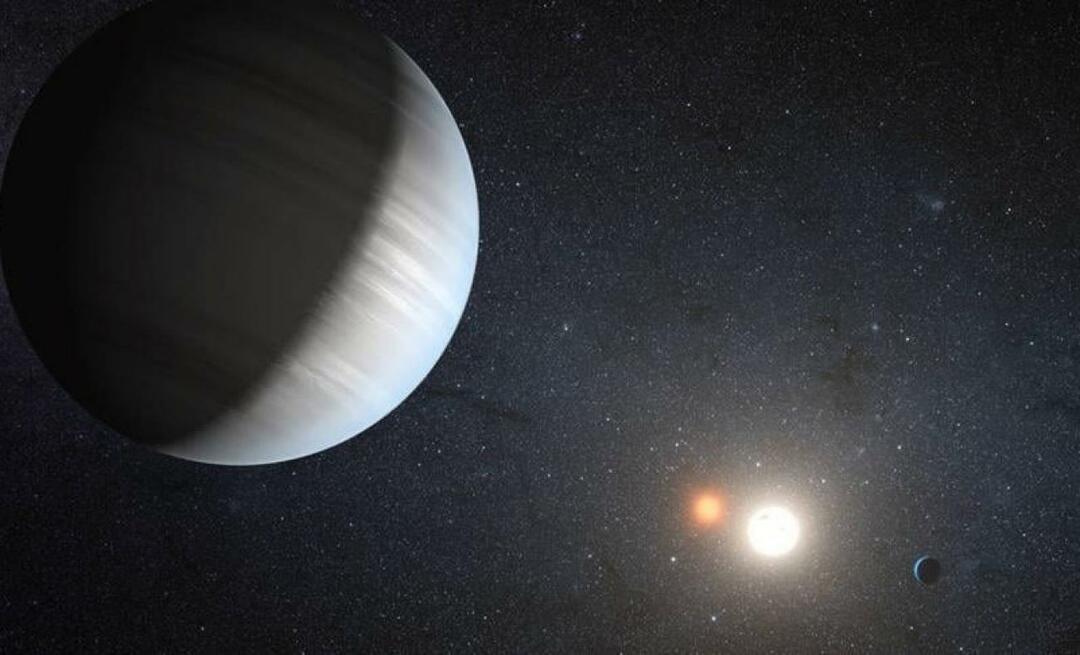Windows kullanıcıları için, işletim sisteminin yayın öncesi sürümlerini değerlendirmek geçmiş bir zamandır. Öte yandan Apple kullanıcıları çift önyüklemeye aşina oluyorlar.
Windows kullanıcıları için, işletim sisteminin yayın öncesi sürümlerini değerlendirme ortak bir geçmiş zaman. Diğer yandan Apple kullanıcıları, çift önyükleme. Daha önce, OS X ve iOS gibi Apple platformlarının geliştirici önizlemeleri, ayrıcalık için ödeme yapan kayıtlı geliştiricilerle sınırlıydı.
OS X Mavericks'in piyasaya sürülmesinden bu yana, şirket yayın öncesi programlarını halka açtı. Milyonlarca Mac kullanıcısı artık bu popüler platformların beta sürümlerini kullanılabilir hale gelmeden kaydedebilir ve yükleyebilir. Bunun da faydaları var; hataları bulmanıza ve geri bildirim göndermenize yardımcı olabilirsiniz. Bazen geri bildiriminiz aslında bir tasarım değişikliği isteğiyle sonuçlanmayabilir, ancak daha sonra gelecekteki revizyonlarda görünebilir.
Mac'inizde Bölüm Kurun ve macOS Önizlemesini Yükleyin
Not: Bu makaledeki bazı bilgiler macOS 10.12 ve önceki sürümlere başvurmaktadır, ancak en son önizlemenin yüklenmesi için aynı talimatlar geçerlidir.
WWDC'de Apple, istemci işletim sisteminin bir sonraki revizyonunu duyurdu. O zamandan beri bizimle olan OS X markası 1999 sonunda emekli oldu. Amaç, markayı Apple’ın diğer üç platformu olan watchOS, iOS ve tvOS ile hizalamaktır. MacOS Sierra heyecan verici geliştirmeler içerir. Siri dijital asistan artık Mac'te. Sierra, yinelenen dosyaları silerek ve eski dosyaları iCloud ile senkronize ederek Mac'inizin bakımını otomatikleştirmek için yeni iyileştirmeler içerir. Bu makalede, Macintosh'unuzu yeni sürümü denemek için nasıl ayarlayabileceğinizi göstereceğiz.
MacOS önizlemesini test etmenin birden çok yolu vardır, bunlardan biri sanal makine. Sanal makineler sınırlı olma ve bir miktar ek yük taşıma eğiliminde olduğundan, bir bölüm daha avantajlıdır. Faydalar arasında donanıma tam erişim bulunur: CPU, Bellek ve Grafik. Ayrıca, çift önyükleme yapılandırması her iki işletim sistemini de birbirinden ayrı tutar. Size nasıl yapılacağını gösterelim.
Mac'inizin macOS Önizleme'yi çalıştırıp çalıştıramayacağını öğrenin
Apple, eski donanımı desteklemek için olağanüstü bir iş çıkardı. Selefi gibi, macOS High Sierra yükseltmesi birkaç yıl içinde ilk kez eski Mac'lerle desteği kesiyor. İşte desteklenen Mac'lerin listesi.
- MacBook (2009 sonu ve sonrası)
- iMac (2009 sonu ve sonrası)
- MacBook Air (2010 ve üstü)
- MacBook Pro (2010 ve üstü)
- Mac Mini (2010 ve üstü)
- Mac Pro (2010 ve üstü)
Mac'inizi yedekleyin
Eğer yeniyseniz çift önyükleme veya Mac'inizde bölüm oluşturma gibi değişiklikler yapıyorsanız, kapsamlı bir yedek oluşturmanız gerekir. Kullanım talimatları için önceki makalemize göz atın OS X’in Zaman Makinesi Mac'inizi yedeklemek için bir yazılım.
Bölüm Oluşturma
Mac'inizin Sierra'yı çalıştırıp çalıştıramayacağını belirledikten sonra, bir sonraki adımımız işletim sistemini yüklemek için biraz alan ayırmaktır.
Basın Command + Boşluk klavyenizde disk yardımcı programı yazın ve çift tıklayın.
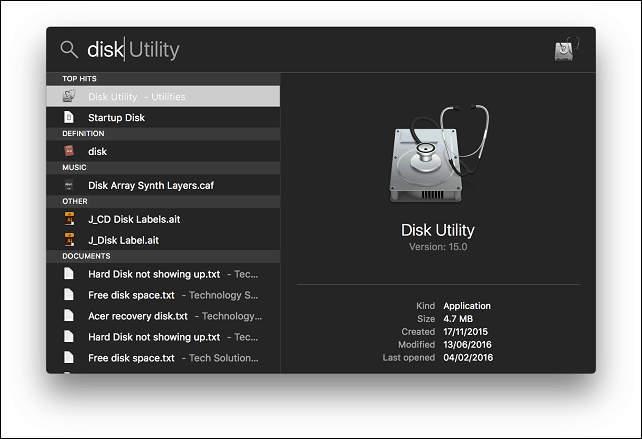
Denetleyici penceresinde depolama cihazınızı seçin, ardından bölüm sekmesini tıklayın. Kurulumum için 50 GB alan ayıracağım. Uygulamaların kurulumu da dahil olmak üzere düzenli olarak macOS High Sierra'yı test etmeyi planlıyorsanız, o zaman daha fazlası, daha iyidir. Bölümü birden çok şekilde yeniden boyutlandırabilirsiniz; pasta grafiğinde kaydırıcıyı sürükleyebilir veya miktarı Boyut manuel olarak ayarlayın. Tıklayın Uygulamak değişiklikleri onaylamak için.
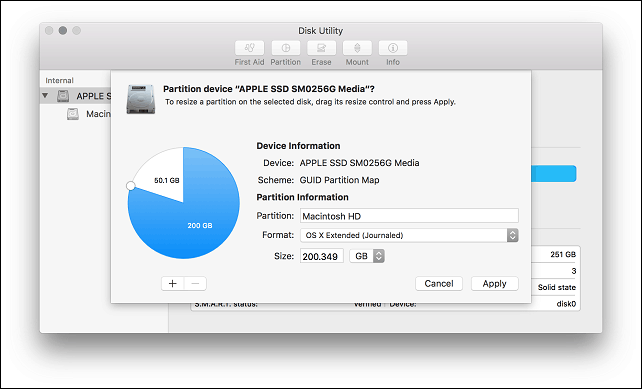
OS X bölümü yeniden boyutlandırırken bekleyin ve bittikten sonra tamam düğmesine tıklayın.
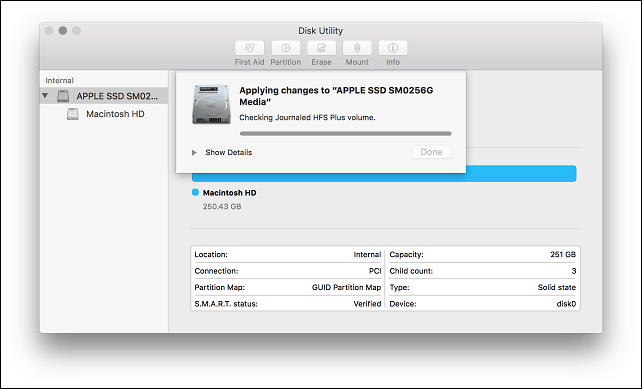
Yeni bölüm, denetçi penceresinde şu şekilde listelenecektir: başlıksız. Üzerine tıklayın ve ardından uygun bir etiket girin.
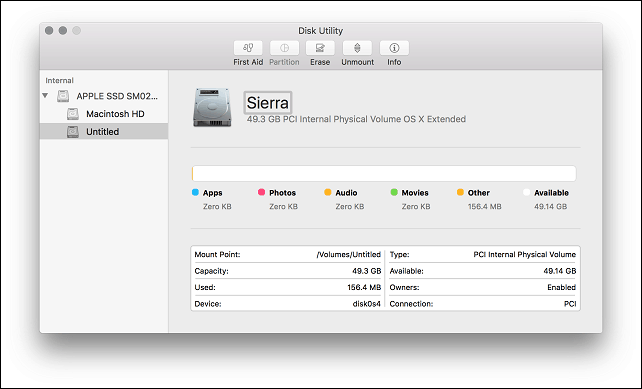
MacOS Sierra Kurulumu
MacOS High Sierra kurulum dosyanızı hazır hale getirdiyseniz, üzerine çift tıklayın ve sihirbazda çalışın. EULA'nın kabulü dahil.
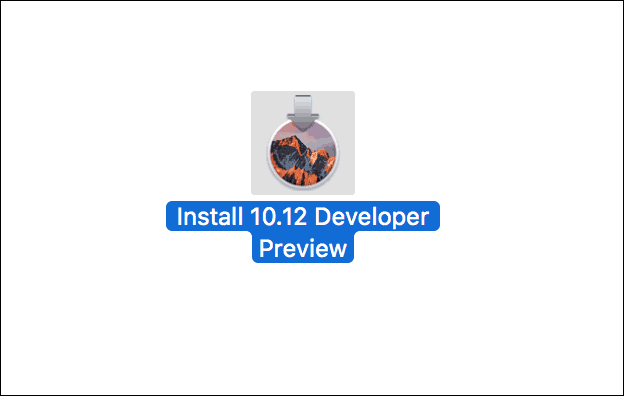
Tüm diskleri göster'i tıklayın ve daha önce oluşturduğunuz High Sierra bölümünü seçin.
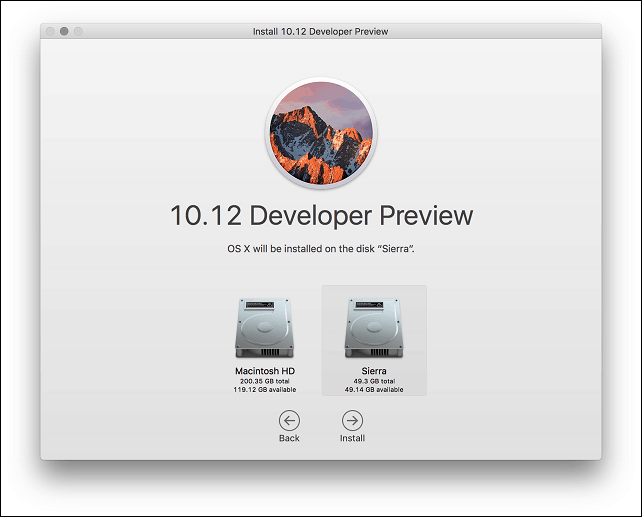
Şifrenizi girin ve tıklayın Yardımcı Ekle.
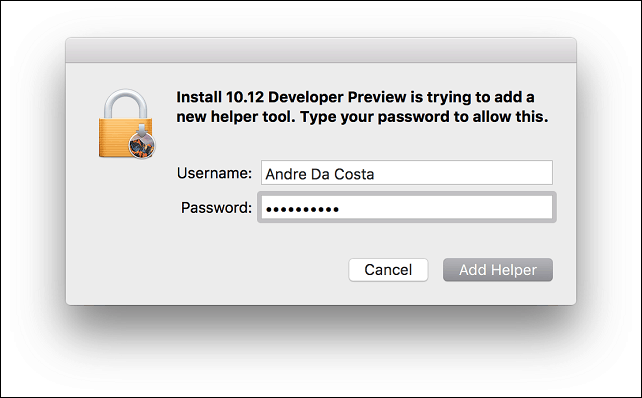
High Sierra dosyaları kopyalarken bekleyin, yükleyici otomatik olarak yeniden başlatılacak ve kuruluma devam edecektir. Kurulum, donanımınıza bağlı olarak 15 ila 25 dakika arasında sürebilir.
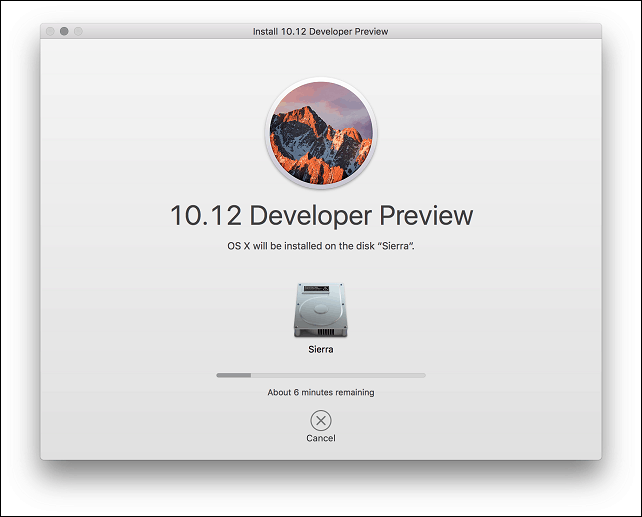
Kurulum tamamlandığında, bir kullanıcı hesabı oluşturmanız, saat diliminizi seçmeniz ve Siri'yi etkinleştirmeniz istenir.
Bu kadar! macOS şimdi yüklendi.
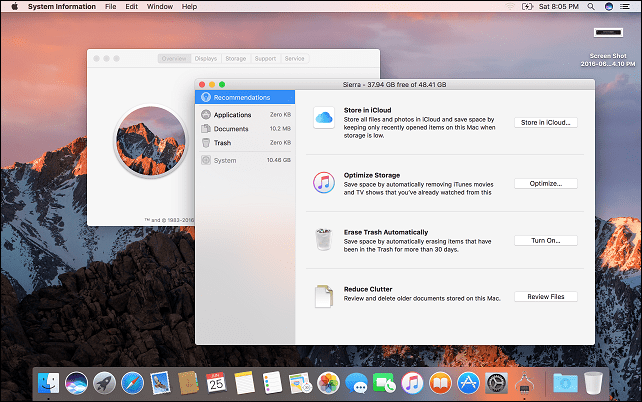
Siri'yi denemek istiyorsanız, İnternet'e bağlı olmanız gerekir. Tuşuna basarak başlatabilirsiniz Fn + Boşluk Dock veya menü çubuğunda Siri'yi tıklayın veya tıklayın.
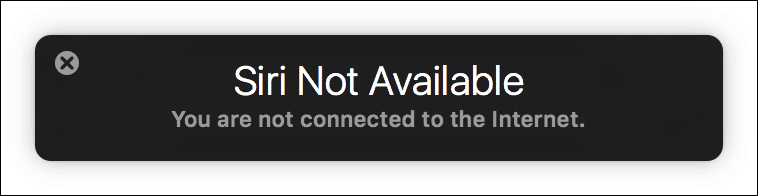
MacOS Kurulumları Arasında Geçiş Yapma
Kurulumlar arasında geçiş yapmak istiyorsanız, Sistem Tercihleri> Başlangıç Diskleri> kilit aç'ı tıklayın> şifrenizi girin. İstediğiniz işletim sistemini seçin, ardından Yeniden Başlat'a tıklayın, sonra tekrar Yeniden Başlat'a tıklayın. Ayrıca seçenek Mac'inizin önyükleme zilini duyduktan sonra başlangıç diskini seçin.
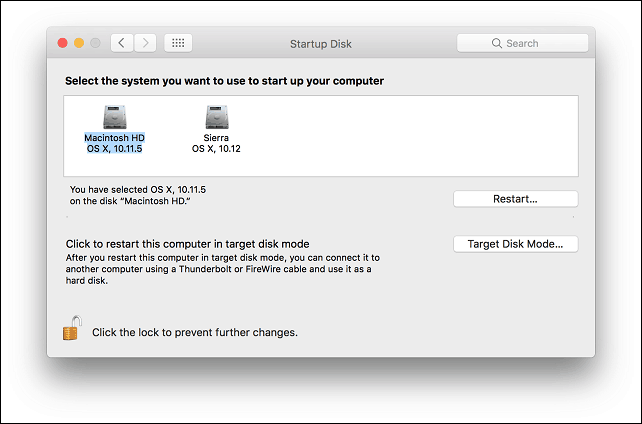
MacOS Beta'yı nasıl edinebilirim?
Beta sürümüne erişiminiz yoksa, App Store'dan indirebileceğiniz High Sierra bölümüne macOS'un başka bir kopyasını yükleyebilirsiniz. Adresine git http://beta.apple.com ardından Apple Kimliğinizle giriş yapın. seni öneririm ayrı bir Apple iCloud kimliği oluşturun Sierra'yı test etmek için.
Giriş yaptıktan sonra, Cihazlarınızı kaydedin sekmesi. Aşağı kaydırın ve ardından macOS Public Beta Access Utility düğmesini seçin. Simgesini çift tıklayın. OSXElCapitanPublicBetaAccessUtility.dmg dosyasını açın ve ekrandaki talimatları izleyin. Mağaza'yı güncellemeler için kontrol ettiğinizde, macOS High Sierra sunulacak veya kullanılabilirliği size bildirilecektir.
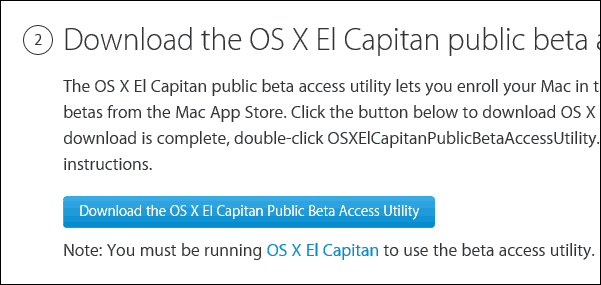
Bize yeni işletim sistemi hakkında ne düşündüğünüzü söyleyin.